编辑:xiaoxiao
2016-03-18 13:47:19
来源于:系统城
1. 扫描二维码随时看资讯
2. 请使用手机浏览器访问:
http://wap.xtcheng.cc/xtjc/9163.html
手机查看
距离免费升级Win10的期限越来越近了,很多Win7和Win8用户都开始把自己的电脑升级到Win10系统,升级Win10系统的途径有很多,有一部分用户是使用升级工具来升级的,同时也使用这个工具更换了登录界面的壁纸,但是在更换之后,就发现无法进入桌面了,应该怎么解决呢?下面小编就为大家介绍下Win10更换登录壁纸后无法进入桌面的解决方法。
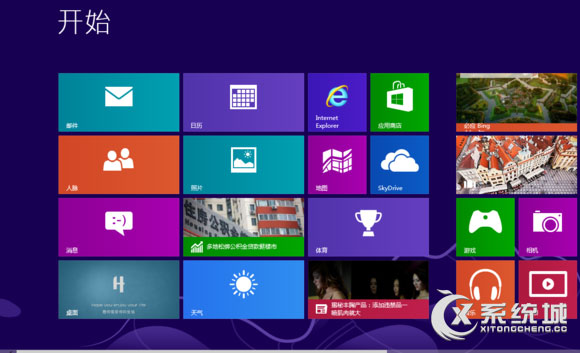
使用Win10 Login Background Changer工具后会默认在c:\windows\systemresources\windows.ui.logon下生成一个之前版本的备份windows.ui.logon.pri.bak,可以通过替换文件的方式解决此问题。
解决方法如下:
1、在开机看到Windows标志后,按电源按钮强行关机,重复以上操作3-5次,直到在图片下面出现“正在准备自动修复”的字样,进入自动修复界面。进入后选择高级选项—疑难解答—高级选项—命令提示符;
2、分别输入以下命令:
c:(请勿忽略此行)
cd c:\windows\systemresources\windows.ui.logon
copy windows.ui.logon.pri.bak windows.ui.logon.pri
输入后会出现提示,输入y回车确认再重启电脑
3、如果运行copy windows.ui.logon.pri.bak windows.ui.logon.pri有报错,可以执行如下操作:
del windows.ui.logon.pri
copy windows.ui.logon.pri.bak windows.ui.logon.pri
输入后会出现提示,输入y回车确认再重启电脑。
以上介绍的就是Win10更换登录壁纸后无法进入桌面的解决方法,如果要预防这种情况发生,大家也可以采用其他方法升级或者升级之后,再更换登录壁纸。

微软推出的Windows系统基本是要收费的,用户需要通过激活才能正常使用。Win8系统下,有用户查看了计算机属性,提示你的windows许可证即将过期,你需要从电脑设置中激活windows。

我们可以手动操作让软件可以开机自启动,只要找到启动项文件夹将快捷方式复制进去便可以了。阅读下文了解Win10系统设置某软件为开机启动的方法。

酷狗音乐音乐拥有海量的音乐资源,受到了很多网友的喜欢。当然,一些朋友在使用酷狗音乐的时候,也是会碰到各种各样的问题。当碰到解决不了问题的时候,我们可以联系酷狗音乐

Win10怎么合并磁盘分区?在首次安装系统时我们需要对硬盘进行分区,但是在系统正常使用时也是可以对硬盘进行合并等操作的,下面就教大家Win10怎么合并磁盘分区。